* Ce message fait partie de La vie de l'iPhoneLe bulletin Astuce du jour. S'inscrire. *
Personnalisez votre icône de contact dans l'application Messages et vous pourrez partager n'importe quelle image sur votre iPhone, y compris un Memoji, un Animoji ou un emoji ou des initiales avec une couleur personnalisée avec toute personne à qui vous envoyez un message. Vous pouvez également modifier votre photo de profil iMessage et votre nom. Une fois qu'il est défini, vous pouvez choisir de rendre le nom et l'image de votre profil visibles à tous les membres de votre liste de contacts ou uniquement de sélectionner des contacts. Commençons.
En rapport: Comment masquer les messages texte sur iPhone en masquant les iMessages ou en utilisant des applications de SMS secrètes
Comment créer et modifier une icône de contact personnalisée sur votre iPhone
Si vous vous demandez comment créer une photo de profil personnalisée pour la carte de contact sur votre iPhone, nous allons vous montrer comment. Nous verrons également comment modifier votre icône de contact si vous souhaitez mettre à jour votre photo, votre Memoji, votre Animoji ou vos initiales. Nous avons déjà expliqué comment créer un
Comment créer une nouvelle icône de contact dans iMessages sur votre iPhone et iPad
Si vous n'avez jamais créé de profil Messages auparavant, c'est très simple! Si vous avez configuré votre photo et votre nom mais que vous souhaitez les modifier, passez à Comment modifier votre icône de contact dans iMessages sur votre iPhone et iPad.
Ouvrez le messagesapplication.
-
Appuyez sur le trois points en haut à droite de l'écran (l'icône "plus d'options").
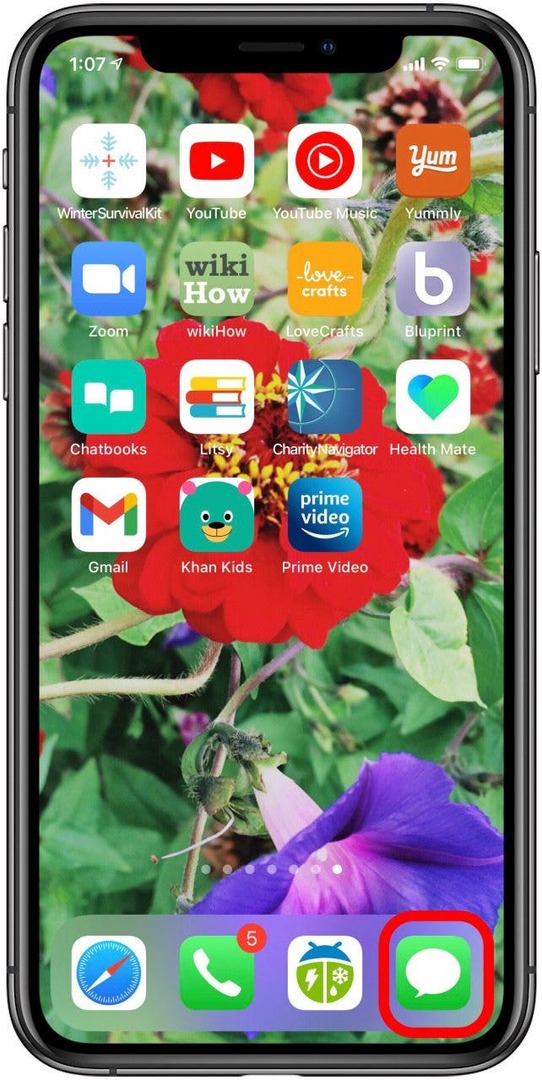
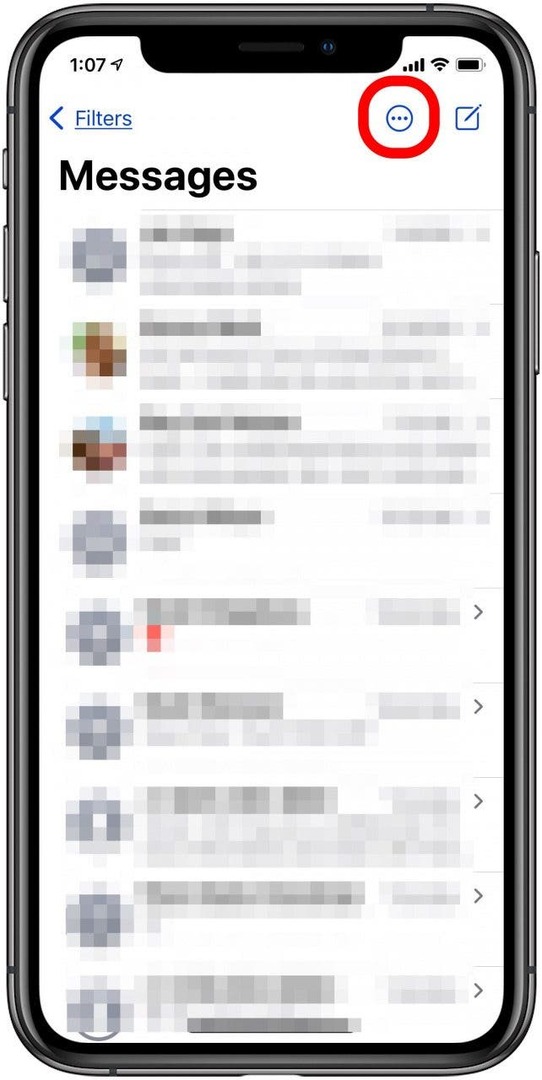
Robinet ChoisirNom et photo dans la fenêtre contextuelle.
-
Appuyez sur l'icône Memoji, Photo, Initiales ou Plus d'options, puis appuyez sur Continuer.
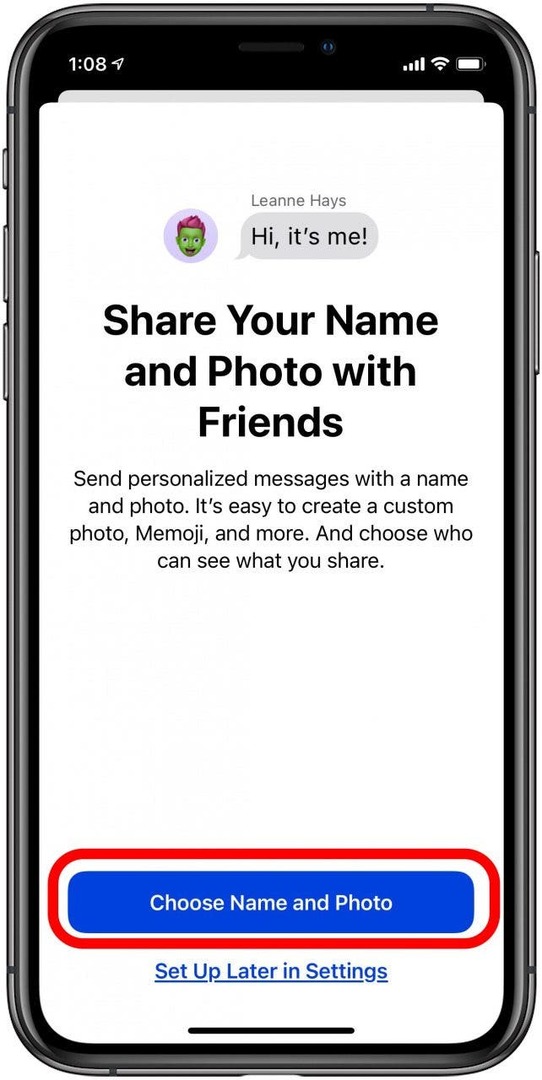
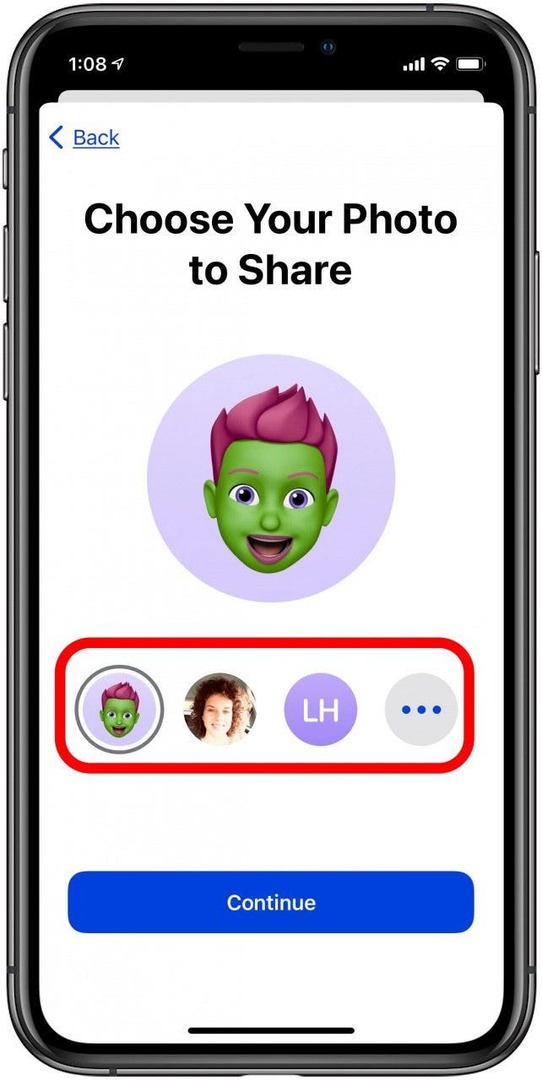
Maintenant, vous avez beaucoup d'options! Appuyez sur l'une des photos, ensembles d'initiales, Memojis ou icônes à l'écran pour le sélectionner, ou appuyez sur l'appareil photo, la photo, le smiley visage ou icône crayon pour prendre une nouvelle photo ou choisir une photo dans votre pellicule, sélectionner un emoji ou changer votre initiales. Vous pouvez également appuyer sur Voir plus à côté de Memoji pour trouver encore plus de choix de Memoji.
-
Une fois que vous avez choisi votre icône, vous pouvez appuyer sur Éditer si vous souhaitez ajuster un filtre photo et plus avant de l'enregistrer.
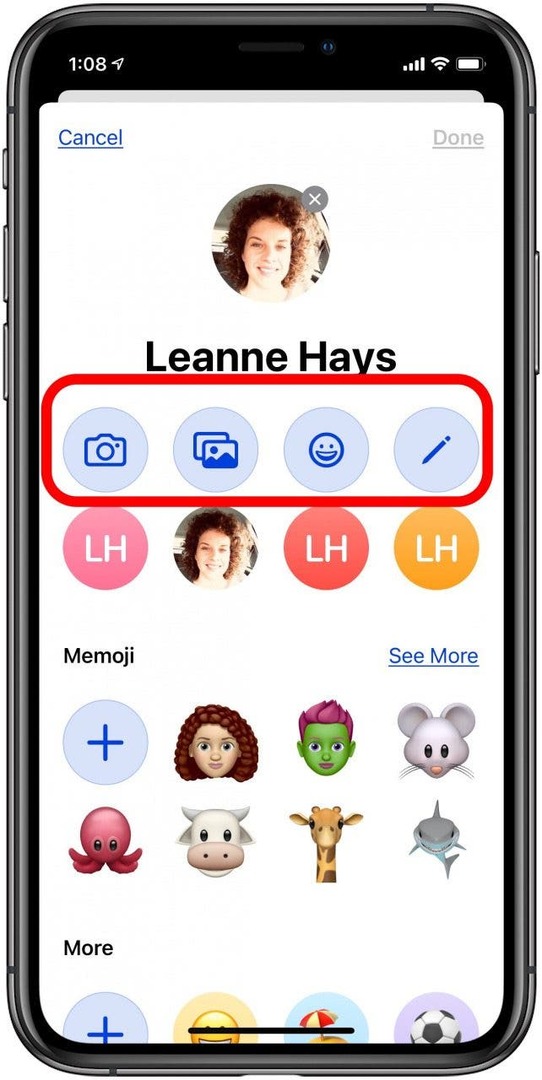
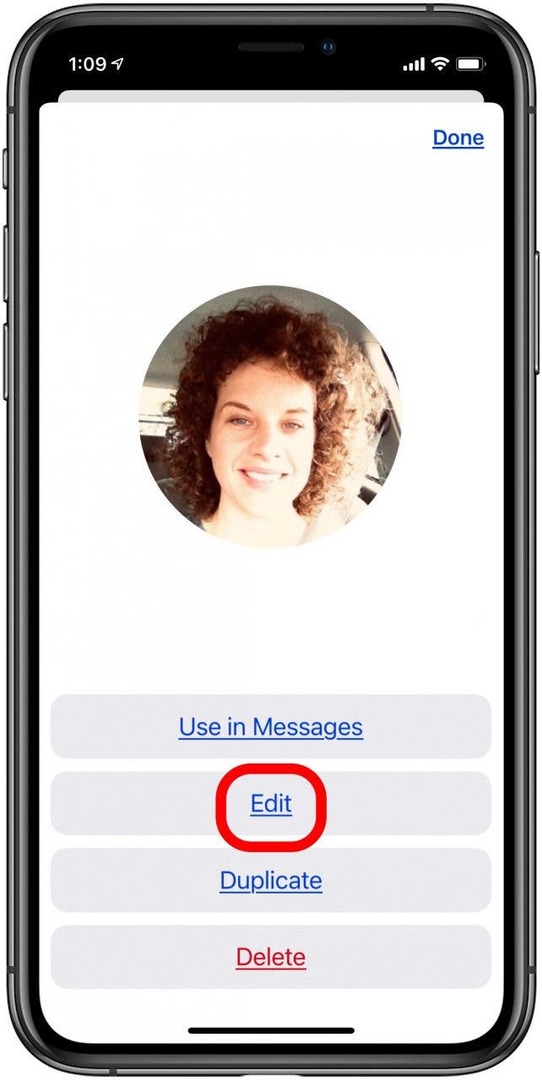
Appuyez pour sélectionner votre filtre, la pose Memoji, la couleur d'arrière-plan ou les initiales, puis appuyez sur Terminé ou Continuer.
-
Robinet Utilisation si vous souhaitez que cette icône soit utilisée pour votre identifiant Apple et votre carte dans Contacts.
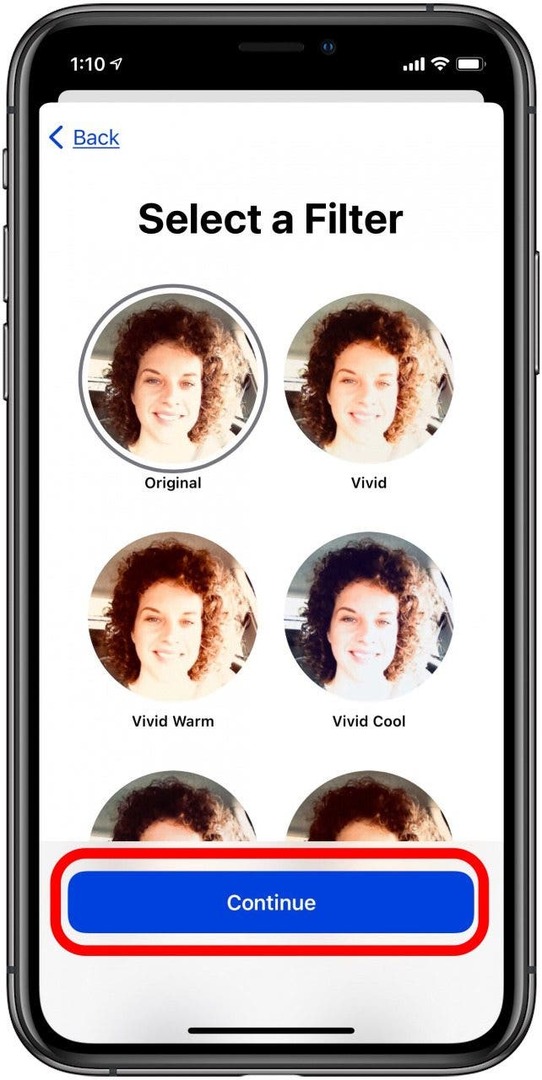
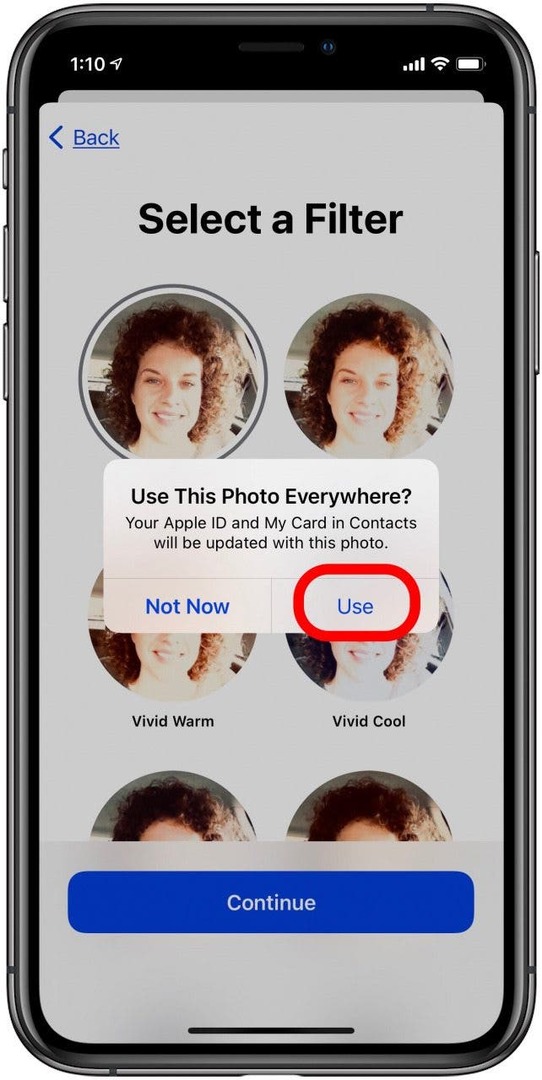
-
Saisissez le nom que vous souhaitez afficher et si vous souhaitez ou non partager votre nom et votre icône avec Contacts uniquement ou avoir la possibilité de partager à chaque fois, avec Demandez toujours, puis touchez Terminé.
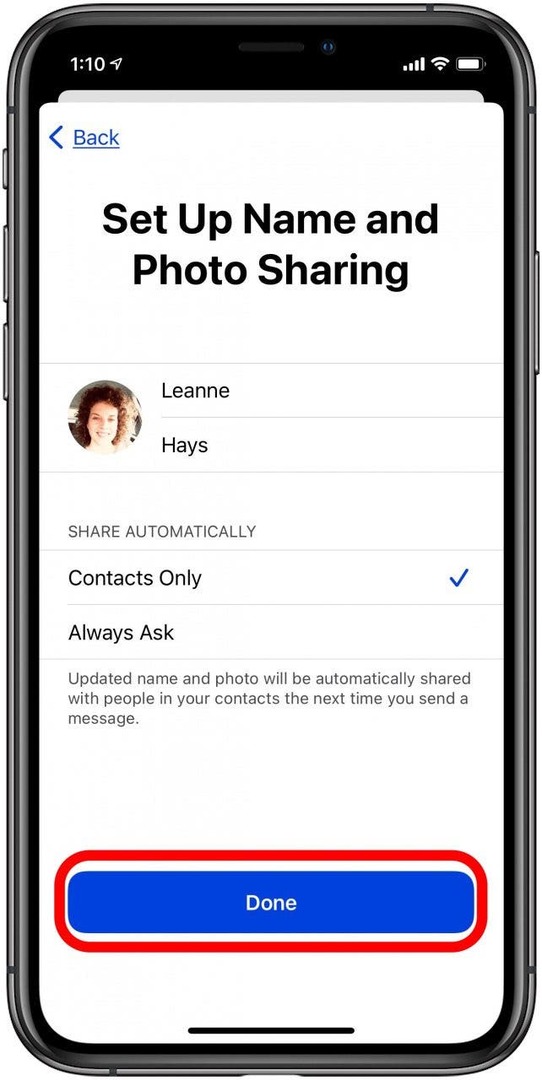
Vous avez configuré votre profil Messages! Vous pouvez maintenant présenter votre marque personnelle avec style.
Comment modifier votre icône de contact dans iMessages sur votre iPhone et iPad
Vous pouvez toujours mettre à jour votre icône de contact plus tard et changer votre carte de contact pour une image différente, un Memoji, un Animoji ou vos initiales.
Si vous souhaitez Modifier votre profil Messages, alors comme vous l'avez fait la première fois, ouvrez le Application de messagerie et cliquez sur le Plus d'options l'icône, qui correspond à trois points dans le coin supérieur droit de l'écran, puis sélectionnez Modifier le nom et la photo de nouveau.
Cette fois, vous verrez tout votre profil sur un seul écran, y compris toutes les décisions que vous avez prises lors de la configuration initiale. Appuyez sur votre nom pour en saisir un nouveau ou le modifier. Pour modifier votre photo, appuyez sur Éditer.
-
Appuyez sur l'icône de l'appareil photo pour prendre une nouvelle photo, sur l'icône des photos pour choisir une photo déjà stockée dans votre iPhone, sur l'icône du smiley pour choisir un emoji ou sur l'icône en forme de crayon pour utiliser vos initiales. Choisissez un mémoji ou un animoji dans les sections ci-dessous, ou un emoji avec un arrière-plan de couleur personnalisée dans les options en bas.
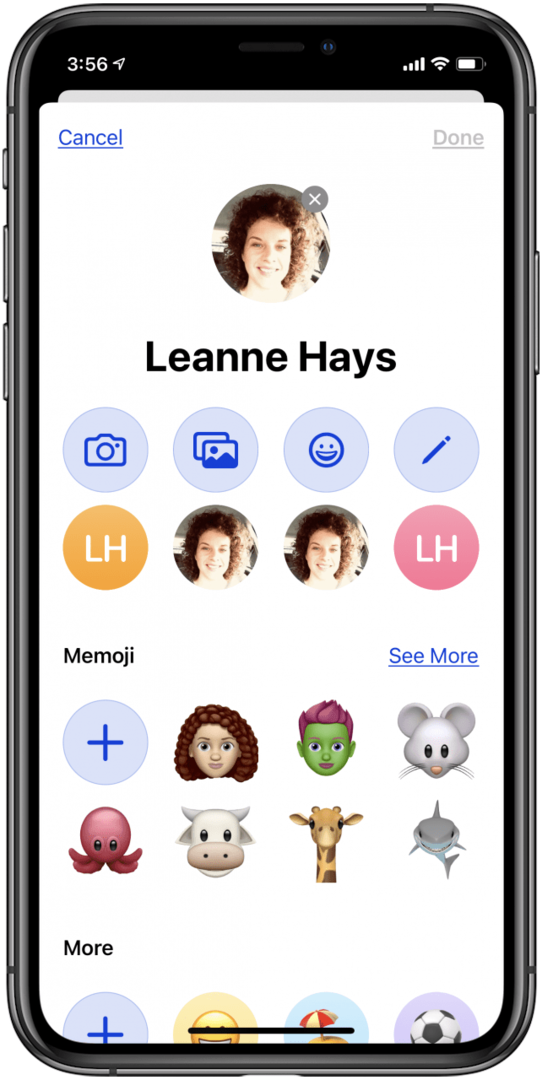

-
Une fois que vous avez effectué vos modifications, appuyez sur Terminé pour finir.
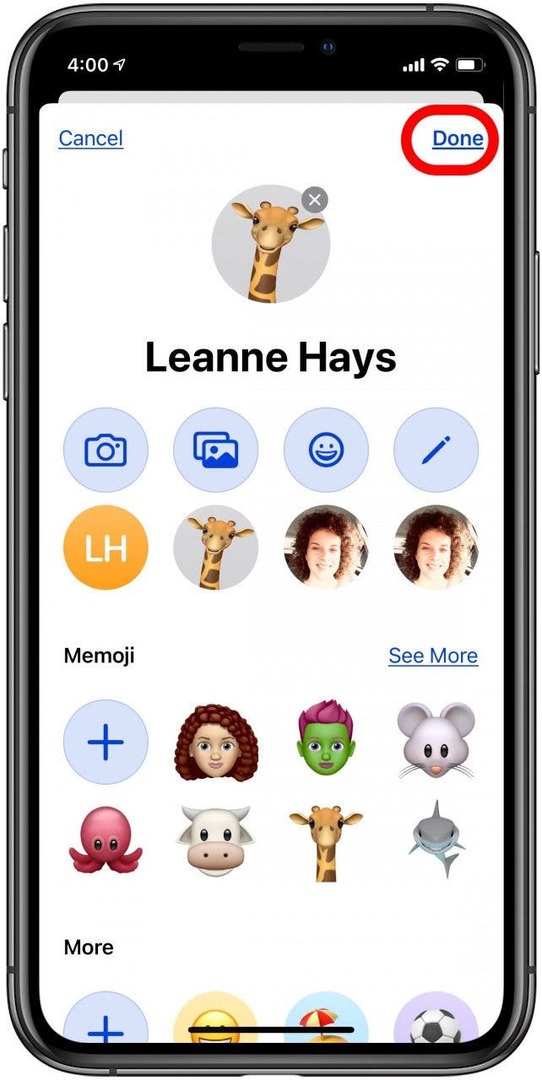
Et voilà! Vous savez maintenant comment configurer et mettre à jour votre profil sur les Messages !